
Opzioni avanzate colonne |

|

|

|

|

|
||
Opzioni avanzate colonne |

|

|

|

|

|

|
|
|
||
Opzioni avanzate delle colonne
![]() Opzioni avanzate richiamato dalla finestra di personalizzazione delle colonne permette di intervenire su opzioni della colonna selezionata
Opzioni avanzate richiamato dalla finestra di personalizzazione delle colonne permette di intervenire su opzioni della colonna selezionata
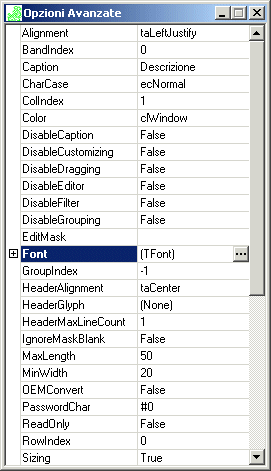
Alignment |
allineamento del contenuto della colonna |
BandlIndex |
|
Caption |
Intestazione della colonna |
CharCase |
contenuto della colonna ecNormal=come impostato ecUpperCase=maiuscolo ecLowercase=minuscolo |
ColIndex |
posizione della colonna nella griglia (0=prima colonna, 1=seconda colonna....) |
Color |
Colore della colonna |
DefaultImages |
|
Descriptions |
(Tstrings) contiene i valori delle descrizioni fisse possibili nella colonna (attivo se nella colonna è prevista una finestra di ricerca con valori predefiniti) |
DisableCaption |
False=visualizza True=non visualizza l'intestazione della colonna |
DisableCustomizing |
|
DisableDraggin |
False=abilita True=Disabilita la possibilità di spostare la colonna nella griglia |
DisableEditor |
False=abilita True=Disabilita la possibilità di modificare il contenuto della colonna |
DisableFilter |
False=abilita True=Disabilita la possibilità di attivare il filtro sulla colonna |
DisableGrouping |
False=abilita True=Disabilita la possibilità di raggruppare la colonna |
EditMask |
Maschera di visualizzazione del contenuto della colonna (es. maschera per la data con anno a 2 caratteri !99/99/00;1;_) |
Font |
Scelta del carattere e del relativo colore |
Gliph |
Nel caso la colonna contenga un pulsante immagine del pulsante |
GroupIndex |
Livello di raggruppamento (-1 colonna di dettaglio 0 colonna di raggruppamento 1 colonna di raggruppamento superiore ecc. |
HeaderAlignment |
Allineamento dell'intestazione |
HeaderGlyph |
Immagine eventualmente inserita nell'intestazione |
HeaderMaxLineCount |
|
IgnoreMaskBlank |
|
ImageIndex |
Valori corrispondenti alle descrizioni fisse previste in Descriptions (attivo se nella colonna è prevista una finestra di ricerca con valori predefiniti) |
Incremental |
|
LargeImages |
|
ListWidth |
|
MaxLength |
Lunghezza massima |
MinWidth |
Larghezza minima |
MultiLineText |
|
OEMConvert |
|
PasswordChar |
|
PopUpAlignment |
Allineamento della finestra di ricerca (attivo se nella colonna è prevista una finestra di ricerca) |
PopUpBorder |
Bordo della finestra di ricerca (attivo se nella colonna è prevista una finestra di ricerca) |
ReadOnly |
False=abilita True=Disabilita lo stato di sola lettura |
RowIndex |
|
ShowButtonStyle |
|
ShowDescription |
|
Sizing |
False=disabilita True=abilita la possibilità di dimensionare la colonna |
SortBySummary |
|
Sorted |
Tipo di ordinamento |
SummaryField |
|
SummaryFooterField |
|
SummaryFooterFormat |
|
SummaryFooterType |
|
SummaryFormat |
|
SummaryGroupName |
|
SummaryType |
|
SummaryGroupName |
|
SummaryType |
|
TabStop |
|
Tag |
|
Values |
Valori corrispondenti alle descrizioni fisse previste in Descriptions (attivo se nella colonna è prevista una finestra di ricerca con valori predefiniti) |
VertAlignment |
Allineamento verticale del contenuto |
Visible |
True la colonna è visibile nella griglia False la colonna non è visibile nella griglia |
Width |
larghezza della colonna |
Per attivare in una griglia la possibilità di ordinare colonne multiple
Design -> Opzioni Avanzate -> Options Beaviour -> edgoMultiSort := True;
Per rendere le colonne raggruppate visibili anche nel dettaglio
OptionsCustomize
edgoNotHideColumn
Di default è a FALSE ... a TRUE
Ricerca nel contenuto delle griglie
1. Abilitazione
Dalla personalizzazione avanzata griglie, andare nella scheda design; impostare:
- sola lettura a si;
- seleziona tutta la riga a no;
- Ricerca automatica a si;
Cliccare sul pulsante in alto opzioni avanzate, ed impostare OPTIONBEHAVIOUR - EDGOMULTISELECT a TRUE
2. Utilizzo
Posizionarsi su di un campo e digitare delle lettere; alla prima digitazione il focus si posiziona automaticamente sul primo record il cui contenuto della colonna attiva
inizia con le lettere digitate, dopodiché premere CTRL+ENTER per passare al successivo.